记录学习内容
编译环境:
IDE:CLion 2022.2
ToolChains:MinGW64
一、加载静态库
1、生成静态库
用 求平方 举例:
先编写静态库文件Math.cpp 输出num的平方
#include <iostream>
#include <cstdlib>
using namespace std;
void customLibTest(const char * num) {
double x = strtod(num, nullptr);
double res = x * x;
cout << "输入x: " << x << "的平方是" << res << endl;
}在项目CMakeList.txt中用
add_library(Math STATIC math.cpp)build生成静态库 工程目录下会有Math.lib创建出来
2、调用静态库
在调用静态库的项目目录下创建libs文件夹用来存放上一步生成的静态库文件Math.lib
![]()
在CmakeList.txt中进行如下配置:
cmake_minimum_required(VERSION 3.23)
project(Test1)
set(CMAKE_CXX_STANDARD 11)
link_directories(libs) #链接文件夹 指定引用的外部库文件夹路径 用在add_executable或add_library之前
add_executable(Test main.cpp main.h)
target_link_libraries(Test Math.lib) #链接目标库文件 指定引用的外部库文件 用在add_executable或add_library之后在main.cpp中如下图所示代码 进行调用:
#include <iostream>
//加载静态库
#pragma comment(lib, "Math.lib")
//声明静态库中的方法
void customLibTest(const char * num);
int main() {
customLibTest("2");
return 0;
}结果:

二、加载动态库
1、生成动态库
这里生成动态库的环境是Windows,所以生成的应该是dll文件,如果是Linux生成的应该是so文件。但是调用方式都是一样的。
在CLion中新建动态库工程:
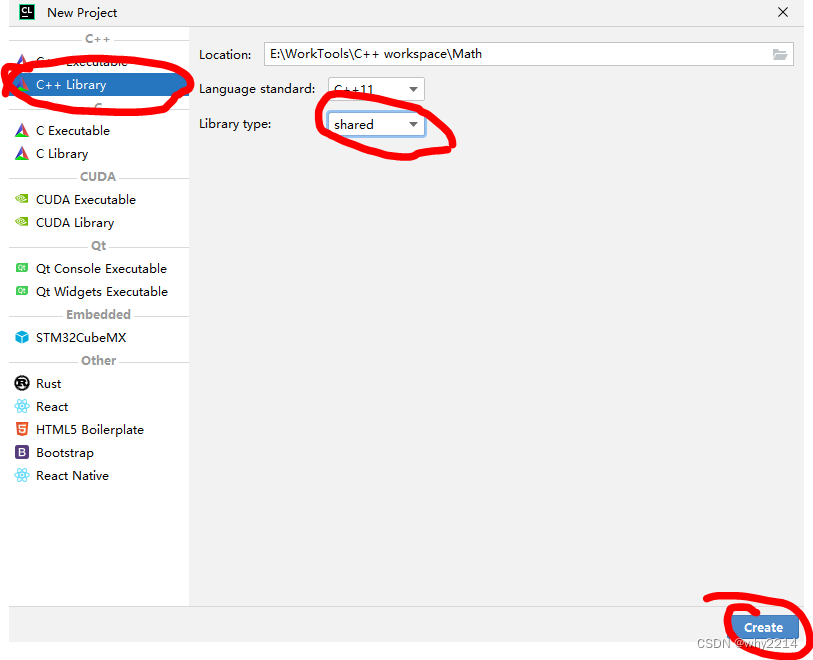
还是以求平方为例 编写.cpp和.h如下:
library.h
#ifndef MATH_LIBRARY_H
#define MATH_LIBRARY_H
void customLibTest(const char * num);
#endif //MATH_LIBRARY_H
ps:如果有java jna与动态库dll交互的需求 需要在上面头文件的方法前加上 extern "C" (同时要注意的是java版本位数要与编译dll的环境一致,即32位就都是32位,64位就都是64位)
library.cpp
#include "library.h"
#include <iostream>
using namespace std;
void customLibTest(const char * num) {
double x = strtod(num, nullptr);
double res = x * x;
cout << "输入x: " << x << "的平方是" << res << endl;
}
CMakeList.txt
cmake_minimum_required(VERSION 3.23)
project(Math)
set(LIBRARY_OUTPUT_PATH ${PROJECT_SOURCE_DIR}/output) #修改所生成库的目标文件夹
set(CMAKE_CXX_STANDARD 11)
add_library(Math SHARED library.cpp)
build一下,会在工程目录下创建output文件夹,文件夹下就是生成出来的dll库文件。
2、调用动态库
先将上一步生成出来的文件都复制到引用动态库的Test1工程目录的libs下:

调用动态库的工程CMakeList.txt代码配置如下:
cmake_minimum_required(VERSION 3.23)
project(Test1)
set(CMAKE_CXX_STANDARD 11)
link_directories(libs) #链接文件夹 用在add_executable或add_library之前
add_executable(Test main.cpp main.h)
target_link_libraries(Test cygMath.dll libMath.dll.a) #链接目标库文件 用在add_executable或add_library之后C++代码main.cpp中调用的时候可以直接写:
#include <iostream>
//声明动态库的方法
void customLibTest(const char * num);
int main() {
customLibTest("8");
return 0;
}运行结果:






















 1万+
1万+











 被折叠的 条评论
为什么被折叠?
被折叠的 条评论
为什么被折叠?








